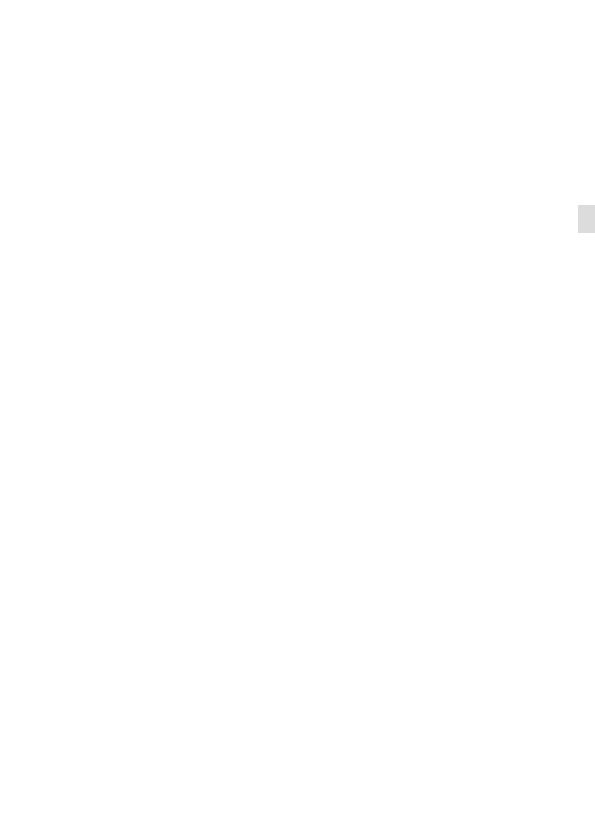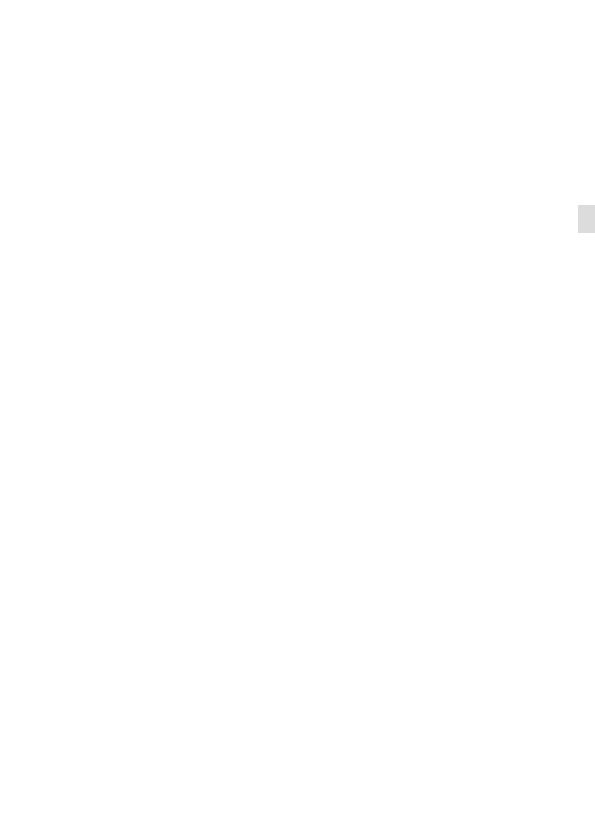
DSC-RX10M4
4-725-744-31(1)
NL
5
C:\Users\gotanda\Desktop\SJ\12 lang\04NL\010BEF.indd
DTP data saved: 2017/07/18 18:29
PDF file created: 2017/07/26 12:24
NL
5
NL
Opmerkingen over langdurig
opnemen of 4K-video opnemen
• Afhankelijk van de camera-
en accutemperatuur, is het
mogelijk dat u geen bewegende
beelden kunt opnemen of de
voeding automatisch wordt
onderbroken om de camera te
beschermen. Voordat de camera
wordt uitgeschakeld of u geen
bewegende beelden meer kunt
opnemen, wordt een mededeling
afgebeeld op het scherm. Laat in
dat geval de camera uitgeschakeld
liggen en wacht tot de temperatuur
van de camera en accu lager
is geworden. Als u de camera
inschakelt zonder de camera en de
accu voldoende te laten afkoelen,
kan de voeding weer worden
onderbroken, of kan het onmogelijk
zijn bewegende beelden op te
nemen.
• Wanneer de temperatuur van de
camera stijgt, kan de beeldkwaliteit
verslechteren. Wij adviseren u te
wachten tot de temperatuur van de
camera is gezakt voordat u verder
gaat met opnemen.
• Bij hoge omgevingstemperaturen
stijgt de temperatuur van de
camera snel.
• De body van de camera en de
accu kunnen tijdens gebruik warm
worden, echter dit is normaal.
Opmerkingen over opnemen/
weergeven
• Voordat u begint met opnemen
maakt u een proefopname om
te controleren of de camera juist
werkt.
• Het opgenomen beeld kan
verschillen van het beeld dat u zag
vóór de opname.
• Gebruik de camera niet op plaatsen
waar sterke radiogolven of straling
wordt uitgezonden. Mogelijk
werken opnemen en weergeven
niet correct.
• Wij kunnen niet garanderen dat
beelden die met dit apparaat
zijn opgenomen, kunnen
worden weergegeven op andere
apparatuur, of dat beelden die met
andere apparatuur zijn opgenomen
of bewerkt, kunnen worden
weergegeven op dit apparaat.
• Sony kan geen garantie geven in
geval van weigering op te nemen
of van verlies of beschadiging
van opgenomen beelden of
audiogegevens als gevolg van
een storing van de camera, het
opnamemedium, enz. Wij raden u
aan van belangrijke gegevens een
reservekopie te maken.
• Wanneer u de geheugenkaart
formatteert worden alle gegevens
op de geheugenkaart gewist en
deze kunnen niet meer worden
hersteld. Alvorens te formatteren,
kopieer de gegevens naar een
computer of ander apparaat.
Opmerkingen over de multi-
interfaceschoen
• Wanneer u accessoires, zoals
een externe flitser, aanbrengt op
of verwijdert vanaf de multi-
interfaceschoen, schakelt u eerst de
camera UIT. Let bij het aanbrengen
van de accessoire erop dat deze
stevig is bevestigd aan de camera.